አንዳንድ የዲቪዲ ወይም ኤምፒግ ፊልሞች ብዙ የድምጽ ዱካዎች አሏቸው ፡፡ እንደ ደንቡ ፣ ይህ የመጀመሪያው የድምፅ አወጣጥ እና በርካታ የማደብዘዝ አማራጮች ነው ፡፡ እና ፊልሙን ከጀመሩ በኋላ ድንገት የውጭ ንግግርን ከሰሙ ፣ አትደናገጡ ፣ የተሳሳተ የኦዲዮ ትራክ ብቻ አለዎት። የድምጽ ትራኩን ለመቀየር የሚወስደው መንገድ በየትኛው የቪዲዮ ማጫወቻ እንደሚጠቀሙ ነው።
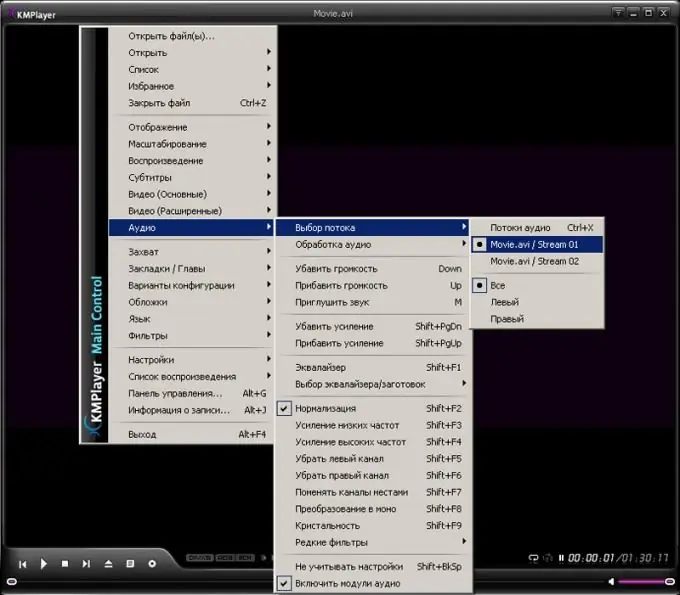
መመሪያዎች
ደረጃ 1
ዊንዶውስ ሚዲያ አጫዋች
ይህ የቪዲዮ ማጫወቻ በነባሪነት ከዊንዶውስ ጋር ስለተጫነ በስፋት ጥቅም ላይ የዋለው ነው። በዚህ ማጫወቻ ውስጥ ያለውን የድምጽ ዱካ ለመቀየር ጠቋሚውን በአጫዋቹ ማያ ገጽ ላይ ያንዣብቡ እና በቀኝ ጠቅ ያድርጉ ፣ ከዚያ በሚታየው ምናሌ ውስጥ የመልሶ ማጫዎቻውን ንጥል ይምረጡ ፣ ከዚያ የመልሶ ማጫወት ቋንቋውን ይምረጡ።
የተለየ አጫዋች ከተጫኑ የድምጽ ትራክን እንዴት እንደሚመርጡ ከዚህ በታች ያንብቡ።
ደረጃ 2
የሚዲያ ማጫወቻ ክላሲክ
በተጫዋቹ የላይኛው ምናሌ ውስጥ “Play - Audio” ን ይምረጡ ፡፡
ደረጃ 3
ብርሃን ፍቀድ አጫዋች
በማያ ገጹ ላይ በቀኝ ጠቅ ያድርጉ ፣ ድምጹን ይምረጡ - ከምናሌው የድምጽ ትራክን ይቀይሩ ፡፡
ደረጃ 4
KMPlayer
በማያ ገጹ ላይ በቀኝ-ጠቅ ያድርጉ ፣ በሚታየው ምናሌ ውስጥ ኦዲዮን ይምረጡ - ዥረትን ይምረጡ ፡፡ እንዲሁም የድምጽ ትራኩን ለመቀየር የ CTRL + X የቁልፍ ሰሌዳ አቋራጭ መጠቀም ይችላሉ።
ደረጃ 5
VLC ሚዲያ አጫዋች
በላይኛው ምናሌ ውስጥ ኦዲዮ - ኦውዲዮ ትራክን ይምረጡ ፡፡
ደረጃ 6
ዊንምፕ
በማያ ገጹ ላይ በቀኝ ጠቅ ያድርጉ ፣ ከሚታየው ምናሌ ውስጥ ኦዲዮ ትራክን ይምረጡ ፡፡
ደረጃ 7
Bsplayer
በማያ ገጹ ላይ በቀኝ ጠቅ ያድርጉ ፣ ከምናሌው ውስጥ ኦዲዮ - ኦዲዮ ዥረቶችን ይምረጡ ፡፡






